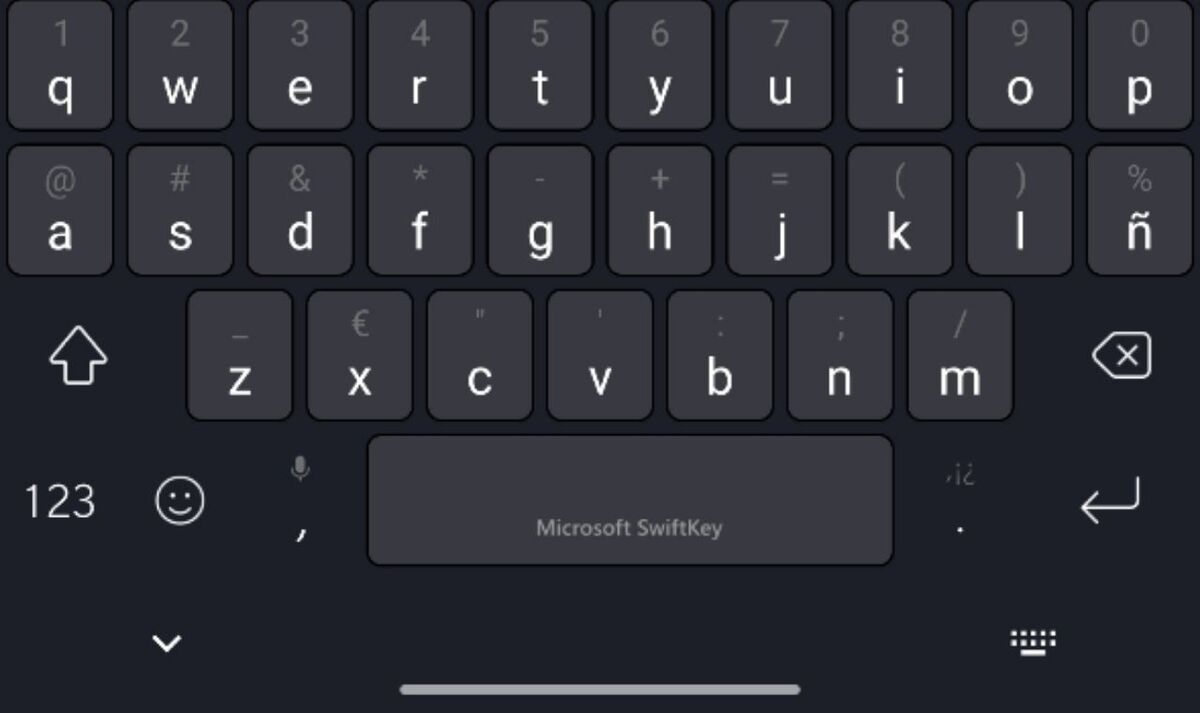
Swiftkey telah menjadi salah satu keyboard terbaik untuk perangkat Android selama beberapa waktu. Persaingan terbesar dari keyboard pintar ini adalah Gboard, salah satu yang secara default sudah diinstal sebelumnya di banyak terminal dan memanfaatkan keunggulan ini untuk mengalahkan yang diakuisisi oleh Redmond pada tahun 2016.
Anda dapat banyak memanfaatkan keyboard Swiftkey, untuk ini Anda harus mengetahuinya secara menyeluruh agar dapat mengetahui banyak karakteristik internalnya. Ada serangkaian trik untuk aplikasi yang tersedia di Play Store dan sudah memiliki lebih dari 500 juta unduhan.
Buka kunci keyboard untuk memosisikannya di tempat lain

Keyboard biasanya selalu diposisikan paling bawah, salah satu opsi yang mungkin penting bagi banyak orang adalah dengan memindahkannya ke sisi lain. Dengan mode mengambang kami akan dapat membukanya dan membawanya kemana saja, baik itu ke atas, ke kiri atau ke kanan.
Untuk membukanya dengan satu gerakan, lakukan hal berikut:
- Buka salah satu aplikasi tempat keyboard ditampilkan
- Klik pada ikon + di Swiftkey dan masuk ke Pengaturan, ini dapat berubah pada beberapa ponsel, juga mungkin untuk menemukan klik "Mengambang" pada tiga titik horizontal, mode dan mengaktifkan opsi ketiga yaitu "Mengambang"
- Klik pada opsi yang bertuliskan floating
- Sekarang Anda dapat memindahkan keyboard ke mana saja di layar
Ubah ukuran keyboard Swiftkey

Jika Anda ingin memperbesar ukuran keyboard Swiftkey, Anda bisa melakukannya, terutama jika Anda ingin mengetik dengan cepat tanpa sengaja menekan tombol lain. Ini akan dapat beradaptasi dengan ukuran yang lebih besar untuk mendapatkan hasil maksimal dari semua tombol yang dimiliki keyboard virtual.
Untuk mengubah ukuran keyboard Swiftkey lakukan sebagai berikut:
- Akses Pengaturan perangkat seluler Anda dan masuk ke Sistem
- Di Sistem, cari "Bahasa dan masukan teks", klik Swiftkey
- Sekarang di Swiftkey klik "Menulis" dan masukkan opsi "Sesuaikan ukuran", di sini sesuaikan dengan ukuran yang Anda inginkan, yang terbaik adalah mencoba beberapa sebelum memilih satu
Aktifkan isyarat
Setiap keyboard untuk Android memiliki dukungan untuk gerakan, Swiftkey tidak bisa kurang dan menambahkan opsi yang sangat keren, termasuk Klasik dan Arus. Opsi pertama cukup fungsional untuk memudahkan Anda dengan opsi ini, sedangkan opsi kedua memungkinkan Anda menulis satu atau lebih kata dengan menggeser jari di antara huruf.
Untuk mengaktifkan isyarat di Swiftkey, Anda harus melakukan hal berikut:
- Akses Pengaturan perangkat Android Anda dan kemudian "Sistem"
- Klik pada "Bahasa dan masukan teks"
- Klik pada "Microsoft Swiftkey keyboard", klik di dalam pada "Menulis" dan masukkan "Menulis dan koreksi otomatis"
- Sekarang setelah Anda melihat masukan Gestur pilih salah satu yang ingin Anda gunakan, yang disarankan untuk memulai adalah «Klasik», Flow yang nyaman digunakan selama Anda mendapatkan yang klasik
Kembangkan bahasa

Jika Anda dapat berbicara dalam beberapa bahasa, yang terbaik adalah memiliki beberapa papan ketik yang berbeda, baik itu bahasa Inggris, Jerman atau Prancis, yang mana saja dapat digunakan untuk menulis dalam bahasa lain. Switkey mendukung banyak bahasa, oleh karena itu disarankan untuk memiliki variasi yang luas. Swiftkey dapat digunakan sebagai penerjemah instan, sebuah fitur yang cukup penting.
Untuk memiliki beberapa bahasa di keyboard, Anda harus melakukan hal berikut:
- Akses Pengaturan perangkat Android Anda
- Buka Sistem dan klik "Bahasa dan masukan teks"
- Sekarang masukkan "Keyboard" dan kemudian akses bagian "Bahasa"
- Setelah di dalam bahasa tambahkan yang Anda inginkan, sehingga Anda akan membuka berbagai kemungkinan
Tema untuk Swiftkey

Jika Anda ingin menyesuaikan keyboard Swiftkey, yang terbaik adalah memilih salah satu tema yang tersediaOleh karena itu, merupakan pilihan pengguna untuk dapat memilih salah satu. Swiftkey memiliki beberapa tema yang tersedia, tetapi memang benar bahwa kita dapat mengunduh beberapa saat mengonfigurasinya terlebih dahulu.
Untuk memiliki tema Swiftkey, Anda harus melakukan hal berikut:
- Buka Pengaturan Android perangkat Anda
- Akses sekarang ke Sistem
- Sekarang klik pada Bahasa dan masukan teks
- Klik pada Swiftkey dan kemudian pada «Tema»
- Temukan tema yang akan Anda gunakan, klik di atasnya dan unduh tema, masuk ke akun Google Anda dan akses tema keyboard baru
Tambahkan daftar angka yang bagus
Seperti halnya papan ketik apa pun, yang terbaik adalah memiliki deretan angka untuk ditambahkan, tetapi tidak semua pengguna mampu membelinya. Jika Anda ingin memasukkan angka dalam pesan teks, yang terbaik adalah memilikinya pada pandangan pertama dan itu penting pada papan ketik apa pun.
- Akses aplikasi apa saja (WhatsApp, halaman web) dan buka keyboard
- Anda sekarang akan memiliki akses ke keyboard Swiftkey
- Klik pada ikon + dan kemudian akses roda gigi (akses ke alat)
- Akses "Deretan angka" dan aktifkan opsi untuk mendapatkan efek biasa
Tambahkan bilah akses cepat
Swiftkey telah menerapkan bilah akses cepat di versi sebelumnya dan yang terbaik adalah memiliki ketersediaan dan itu terjadi dalam banyak kasus. Akses pengaturan GIF, kustomisasi keyboard dengan tema, clipboard, koleksi, dan lokasi GPS dengan cara cepat sebagai berikut:
- Geser bilah ke kiri untuk menampilkan sisanya
- Klik pada roda gigi (Opsi)
- Semua ikon dari setiap pintasan muncul
- Klik salah satu untuk mengaktifkan dan menonaktifkannya
- Tahan untuk menyeret dan mengatur bilah akses cepat
Aktifkan mode penyamaran

Keyboard SwiftKey memiliki mode penyamaran, berfungsi saat menjelajah secara pribadi, bekerja sempurna dengan Google Chrome dan penjelajahan Anda secara anonim. Ini juga akan berubah secara otomatis saat Anda menulis teks pribadi atau sensitif, misalnya jika Anda menggunakan obrolan rahasia Telegram.
Untuk mengaktifkan mode penyamaran Swiftkey, Anda harus melakukan hal berikut:
- Buka aplikasi dan buka keyboard
- Klik pada tiga titik secara horizontal
- Sekarang di "Incognito" klik pada opsi dan itu akan diaktifkan secara otomatis, Anda akan ditunjukkan keyboard dan logo penyamaran di latar belakang untuk mengetahui bahwa Anda menyimpan mode tersebut
- Jika Anda ingin menonaktifkannya, Anda harus melakukan hal yang sama dan mengklik opsi
Aktifkan prediksi emoji

Hal yang sangat berguna di Swiftkey adalah prediksi emoji, Anda perlu mengaktifkannya karena dinonaktifkan secara default dan akan selalu memberi Anda rekomendasi. Untuk menggunakan keyboard virtual Microsoft, Anda harus pergi ke pengaturan untuk memulainya dan dapat menggunakan beberapa yang disarankan pada waktu yang berbeda.
Untuk mengaktifkan prediksi emoji, Anda harus melakukan hal berikut:
- Buka keyboard Swiftkey di perangkat Anda di aplikasi apa pun
- Akses tiga titik secara horizontal dan klik Pengaturan
- Masukkan opsi «Emoji» dan aktifkan «Prediksi emoji»
- Sekarang setelah Anda mengaktifkannya, emoji yang relevan akan disarankan di bilah prediksi
